Win10预览版系统电脑中怎么将图片设置为桌面背景
电脑桌面背景设置是很多用户都会做得事情,使用电脑就要面对着桌面,每天都看着同样的桌面,如果桌面背景太单调的就整个人都不好了。所以要选一张漂亮耐看的桌面,那么如何把图片设置为Win10桌面背景呢?
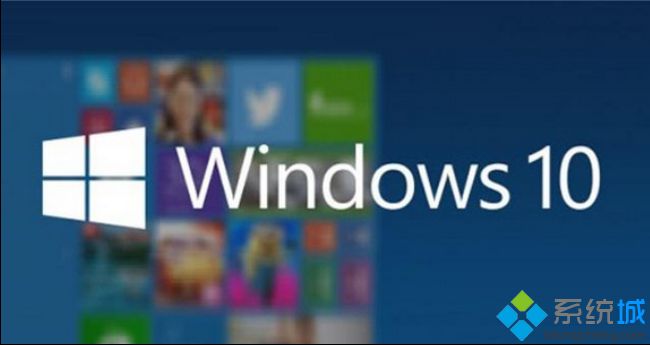
步骤:
1.进入win10系统桌面,在桌面空白地方右键点击选择“个性化(R)“进入下一步操作。
2.在打开的个性化窗口中,点击打开“桌面背景“进入下一步操作。
3.这里我们点击打开“浏览(B)…“
4.在浏览文件夹窗口,点击选择桌面,然后点击确定进入下一步操作。
5.点击选择想要设置成桌面背景的图片,点击“保存更改“完成操作。
以上就是Win10如何把图片设置为桌面背景的介绍了,如果同一张图片看腻了,还可以随时更换的哦。更多精彩内容欢迎继续关注系统城www.xitongcheng.com!
相关教程:如何将桌面背景平铺满整个桌面桌面背景图如何把桌面上的图片设置为桌面背景怎样设置桌面背景和分辨率win7桌面图片预览我告诉你msdn版权声明:以上内容作者已申请原创保护,未经允许不得转载,侵权必究!授权事宜、对本内容有异议或投诉,敬请联系网站管理员,我们将尽快回复您,谢谢合作!










